


În aplicaţia My Image Garden există mai multe ecrane pentru selectarea imaginilor, fişierelor PDF şi videoclipurilor. Puteţi să selectaţi imaginile, fişierele PDF sau videoclipurile făcând clic pe miniaturile afişate pe ecrane. Fişierele selectate sunt conturate în alb.
 Căutarea după data de fotografiere sau de creare (vizualizarea Calendar)
Căutarea după data de fotografiere sau de creare (vizualizarea Calendar)
 Selectarea fişierelor după evenimentul înregistrat (vizualizarea Eveniment (Event))
Selectarea fişierelor după evenimentul înregistrat (vizualizarea Eveniment (Event))
 Selectarea fişierelor după persoanele înregistrate (vizualizarea Persoane (People))
Selectarea fişierelor după persoanele înregistrate (vizualizarea Persoane (People))
 Selectarea fişierelor salvate în anumite foldere (vizualizarea folder)
Selectarea fişierelor salvate în anumite foldere (vizualizarea folder)
 Important
ImportantPentru fişierele PDF, sunt acceptate numai cele create cu aplicaţia My Image Garden sau cu IJ Scan Utility. Fişierele PDF create sau editate în alte aplicaţii nu sunt acceptate.
Nu puteţi să imprimaţi imagini şi fişiere PDF în acelaşi timp. Imprimaţi separat imagini şi fişiere PDF.
Pentru a selecta simultan mai multe fişiere din acelaşi folder, faceţi clic pe miniaturile imaginilor, fişierelor PDF sau videoclipurilor în timp ce apăsaţi tasta Ctrl sau tasta Shift. Nu puteţi să selectaţi în acelaşi timp imagini din foldere sau din vizualizări diferite.
 Notă
NotăDe asemenea, puteţi să selectaţi imagini statice capturându-le din videoclipuri.
 Capturarea şi imprimarea imaginilor statice din videoclipuri
Capturarea şi imprimarea imaginilor statice din videoclipuri
De asemenea, puteţi să selectaţi imagini descărcate de pe site-uri de partajare a fotografiilor de pe Internet.
Pentru videoclipuri, apar numai videoclipuri în format MOV sau MP4, înregistrate cu camere digitale Canon sau cu camere video digitale.
Când faceţi clic pe Calendar, vizualizarea se comută la Calendar, care este setat la vizualizarea lună şi pentru fiecare dată apare câte o miniatură a unei imagini sau a unui fişier PDF înregistrate la acea dată. Când faceţi clic pe o miniatură, vor fi selectate toate imaginile, fişierele PDF şi videoclipurile conţinute la data respectivă.
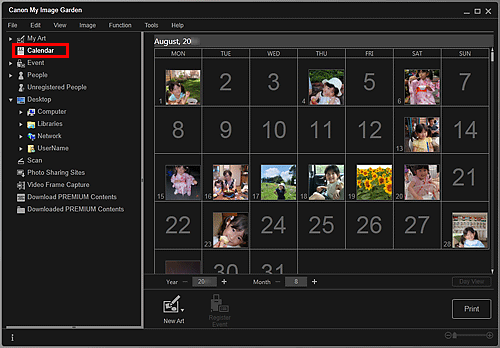
 Notă
NotăFaceţi clic pe o dată şi selectaţi Selectare globală (Select All) din meniul Editare (Edit) pentru a selecta toate datele din lună.
Când faceţi clic pe Viz. zi (Day View) din vizualizarea Calendar setată la vizualizarea Lună, vizualizarea se comută la Calendar setat la vizualizarea Zi şi imaginile, fişierele PDF şi videoclipurile apar ca miniaturi sortate după dată.
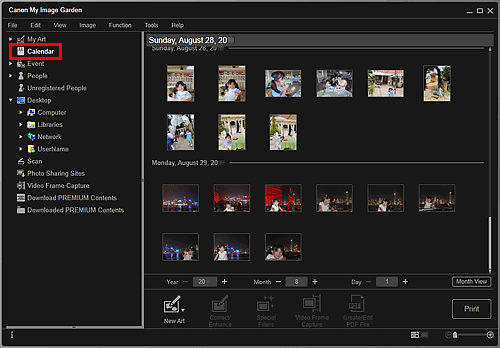
 Notă
NotăFaceţi clic pe o miniatură a unei imagini sau a unui fişier PDF şi selectaţi Selectare globală (Select All) din meniul Editare (Edit) pentru a selecta toate imaginile, fişierele PDF şi videoclipurile de la data respectivă.
Când faceţi clic pe un nume de eveniment afişat sub Eveniment (Event), imaginile, fişierele PDF şi videoclipurile conţinute în eveniment apar ca miniaturi.
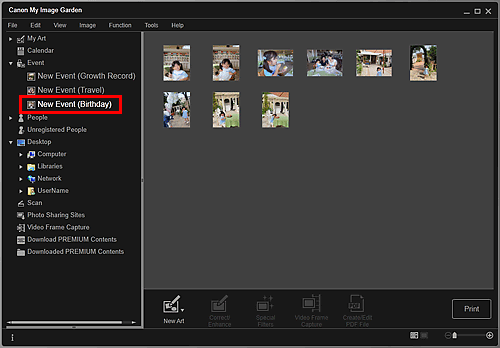
 Notă
NotăSelectaţi Selectare globală (Select All) din meniul Editare (Edit) pentru a selecta toate imaginile, fişierele PDF şi videoclipurile.
Când faceţi clic pe Persoane (People), vizualizarea se comută la Persoane (People) şi imaginile persoanelor înregistrate apar ca miniaturi. Când faceţi clic pe o miniatură, toate imaginile conţinute în peroane, vor fi selectate.
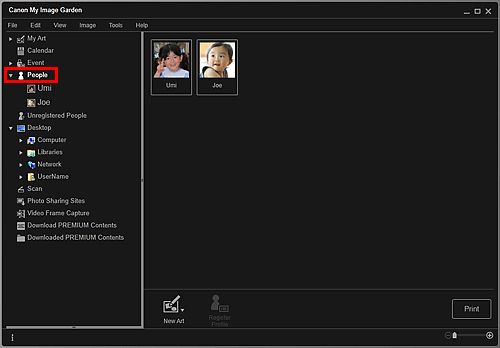
 Notă
NotăSelectaţi Selectare globală (Select All) din meniul Editare (Edit) pentru a selecta toate persoanele.
Când faceţi clic pe numele afişat sub Persoane (People), vizualizarea se comută la afişajul extins de la Persoane (People) şi imaginile înregistrate la peroane apar ca miniaturi.
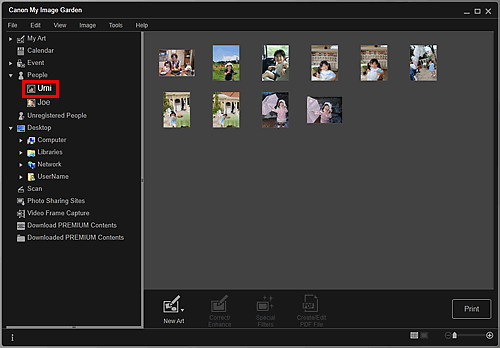
 Notă
NotăSelectaţi Selectare globală (Select All) din meniul Editare (Edit) pentru a selecta toate imaginile.
Când faceţi clic pe Persoane neînregistrate (Unregistered People), vizualizarea se comută la Persoane neînregistrate (Unregistered People) şi imaginile detectate ca rezultat al analizelor de imagine apar ca miniaturi.
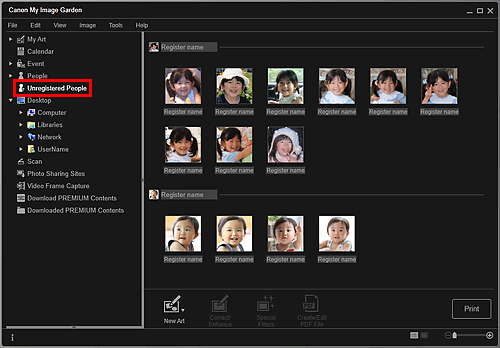
 Notă
NotăFaceţi clic pe o miniatură mai mică pentru a selecta toate imaginile care sunt organizate automat ca fiind ale aceleaşi persoane.
Selectaţi Selectare globală (Select All) din meniu Editare (Edit) pentru a selecta toate imaginile care sunt organizate automat ca cele ale aceloraşi persoane.
În timpul analizelor de imagine apare Se identifică persoane... (Identifying people...) la Persoane neînregistrate (Unregistered People) din Meniul global.
Când selectaţi un folder din arborele de foldere, imaginile, fişierele PDF şi videoclipurile din folder apar ca miniaturi.
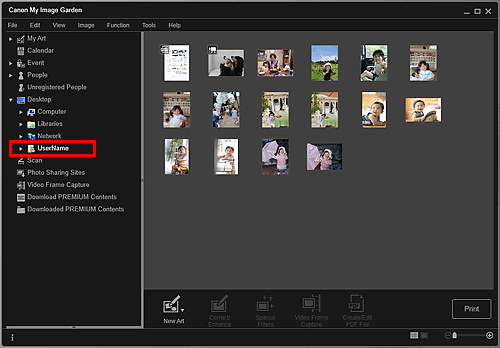
În partea superioară a paginii |